ลำดับตอนที่ #1
คืนค่าการตั้งค่าทั้งหมด
คุณแน่ใจว่าต้องการคืนค่าการตั้งค่าทั้งหมด ?
ลำดับตอนที่ #1 : ติดตั้ง Python บน Windows
ั้นอนแรให้ทำาราวน์โหล Python ไ้ที่นี่ https://www.python.org/downloads/
สำหรับ Windows 64 bits ให้โหลสีแ 32 bits ให้โหลสีเหลือ
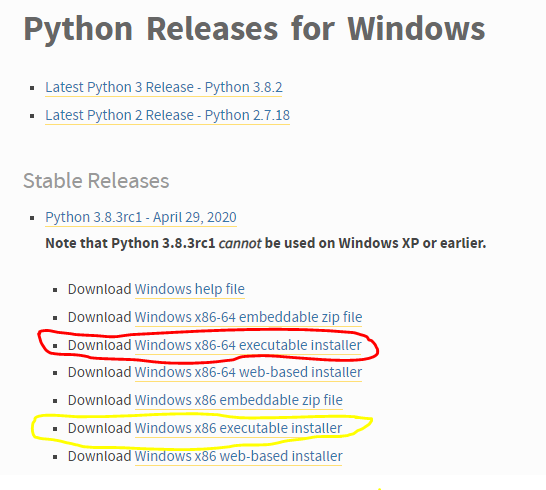
เมื่อาวน์โหลเสร็แล้วให้ทำาริั้ันี้
- ับเบิ้ลลิ๊ Python ที่าวน์โหลเสร็แล้ว านั้น Run เพื่อที่ะิั้
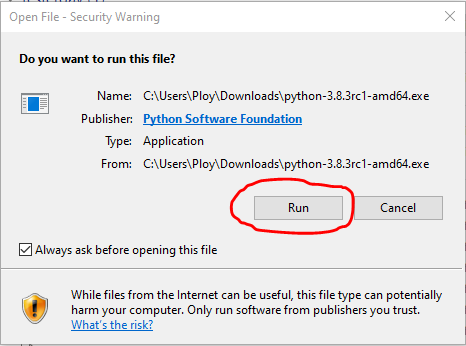
- เลือ Add Python 3.8 to PATH านั้นิั้แบบ Customize installation
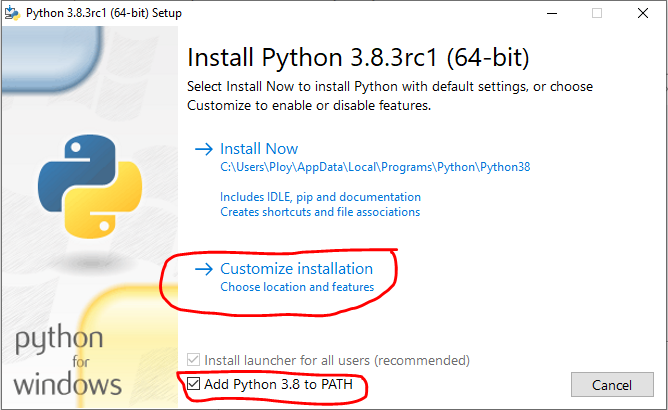
- เลือ Optional Features ามรูป ให้มั่นใว่าิั้ pip และ IDLE านั้น Next
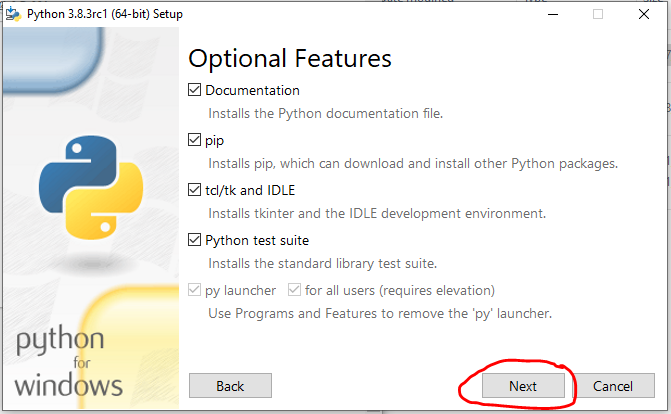
- เลือ PATH ในาริั้ ในที่นี้ิั้ไว้ที่ ไร์ฟ C านั้น install ไ้เลย
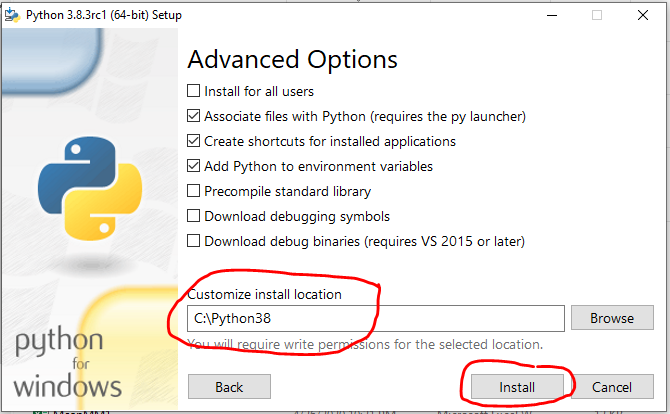
- รอนิั้เสร็แล้วะึ้นหน้าอแบบนี้ านั้น Close เพื่อปิหน้า่า
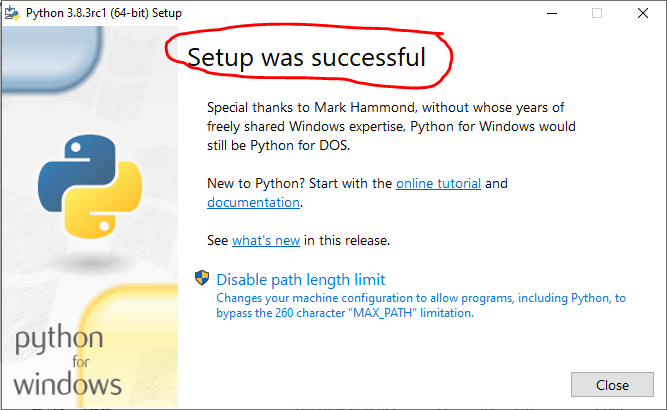
เมื่อิั้เสร็แล้ว เราะมารวสอบูว่า มี Python อยู่ในเรื่อเราริๆ และสามารถใ้านไ้
- ให้เปิโปรแรม Command Prompt โย้นหาที่่อ search พิมพ์ cmd แล้วเลือโปรแรม ะึ้นหน้า่าแบบนี้
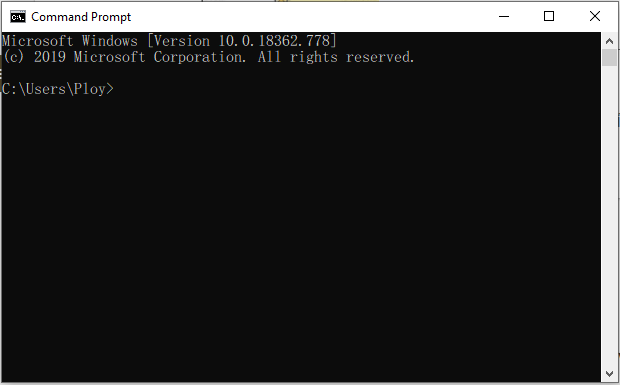
- ทสอบว่ามีโปรแรม Python ในเรื่อ โยพิมพ์ python แล้ว enter หรือลอบวเลัรูป
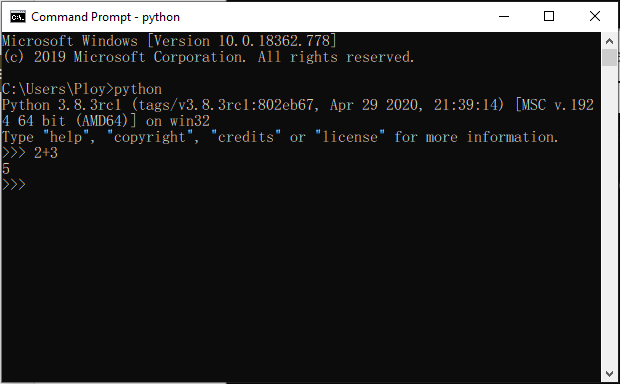
ารใ้ Python Shell
- ้นหา Python Shell โย search ำว่า IDLE ะึ้น IDLE Python เวอร์ั่นที่ิั้ไว้ึ้นมา ลิ๊โปรแรม ะึ้นเป็นหน้า่าสีาวๆ ให้ทำารทลอ่ายๆามรูป
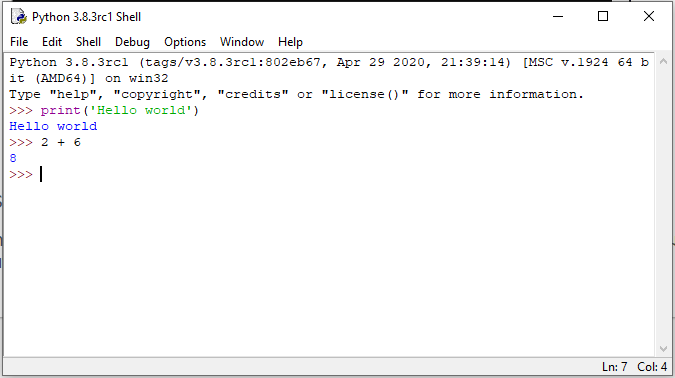
- สร้าไฟล์ใหม่ โยเลือ File > New File านั้นทำารทลอามรูป แล้ว save file ให้ทำารั้ื่อไฟล์แล้วาม้วย .py ึ่เป็นนามสุลไฟล์อ Python
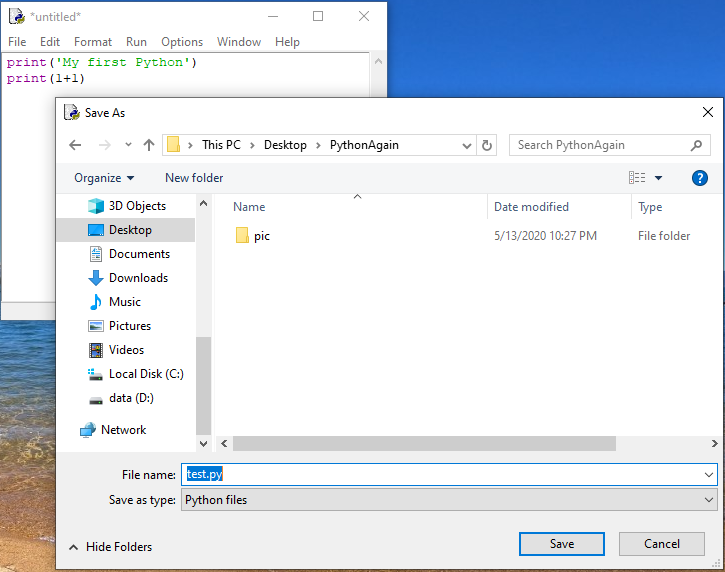
- ทำารรันโ้โยเลือ Run > Run Module ผลลัพธ์ะแสที่หน้า Python Shall หรือ IDLE Python
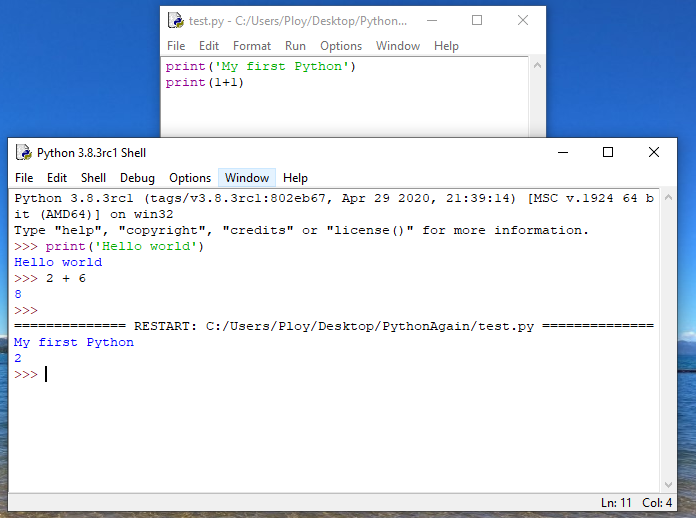
บไปแล้วนะะ สำหรับาริั้ Python บน Windows และัวอย่าารใ้าน่ายๆ หวัว่าะมีประโยน์ับทุนที่เ้ามาอ่าน อบุ่ะ
เก็บเข้าคอลเล็กชัน


ความคิดเห็น